
【Google フォト】画像・動画の圧縮をして容量を空ける方法!
Contents[OPEN]
【Google フォト】圧縮をするときに知っておきたいこと
15GBという限られた容量にたくさんの写真や動画を保存するのに、データの圧縮がいかに効果的な方法かということが理解できたと思います。
ただし、データを圧縮してGoogle フォトにアップロードして保存する前に、覚えておくべきポイントが2つあります。
圧縮すると画像は16 MP以下・動画は1080p以下になる
画像や動画データを圧縮するとデータ容量が小さくなりますが、それによってどのように画質に影響が出るかということが気にかかるかもしれません。
Google フォトでは、写真の容量が16 MPつまり1,600万画素を超える画像は、圧縮によって16 MPまで縮小されます。
気になるのは、1,600万画素の画像をプリントアウトすると、画質が荒くなってしまわないかということですよね。
公式ページによると、最大で約61.0cmx40.6cmまで高画質で印刷可能とのことです。
動画に関しては、1080pを超える動画は1080pまで縮小されます。
動画に関しても普通に視聴していてオリジナルとほとんど分からないほどの画質なので、気になることはないというのが公式ページの見解です。
圧縮する前と圧縮後では画質が変わるの?
写真の画質にこだわりを持っている人であれば、圧縮後の画質がオリジナル画像と比較して目に見えて劣るようであれば、圧縮するのを躊躇するかもしれません。
1,600万画素の写真の画質はすでにかなり高く、肉眼でオリジナル画像との違いを言い当てられる人はまずいません。
画像をズームアップし、800%まで拡大して違いがやっと分かるほどです。
そのため、最高品質の画像をそのままキープしたいというユーザーには圧縮はおすすめできませんが、プリントアウトしても綺麗に写真が出来上がるなら問題ないと考えているユーザーにはおすすめです。
何よりも、画像の圧縮によってさらに多くの写真をGoogle フォトにアップロードできるのは大きなメリットです。
画像や動画を圧縮してGoogle フォトの限られたスペースを最大限に活用しよう!
Google フォトはクラウドストレージなので、アップロードされたデータが失われることはありません。
ただ、15GBという限られたスペースしかないので、有効活用するためにもデータを圧縮して大切な写真や動画をたくさん保存しましょう。
Google フォト
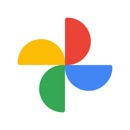
開発:Google LLC
掲載時の価格:無料
Ver:iOS 5.54 / Android Varies with device